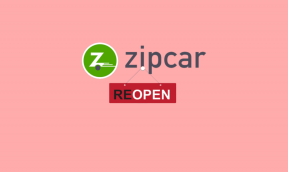Cómo desactivar SafeSearch en Google
Miscelánea / / November 28, 2021
Google es uno de los motores de búsqueda más utilizados en todo el mundo, con una participación de mercado de búsqueda de más del 75 por ciento. Miles de millones de personas confían en Google para sus búsquedas. La función SafeSearch puede considerarse una de las mejores partes del motor de búsqueda de Google. ¿Qué es esta característica? ¿Es esto útil? Sí, esto es absolutamente útil para filtrar contenido explícito de sus resultados de búsqueda. Es una característica sobresaliente en lo que respecta a la crianza de los hijos. Por lo general, esta función se utiliza para proteger a los niños de la exposición a contenido para adultos. Una vez que SafeSearch esté habilitado, evitará que se muestre cualquier contenido explícito mientras sus hijos navegan por la web. Además, le evitaría la vergüenza si navega mientras alguien está cerca de usted. Sin embargo, si desea configurar los ajustes de la función SafeSearch, puede hacerlo fácilmente. Puede desactivar esta función si lo desea. O, en algunos casos, si la función está deshabilitada, puede habilitarla usted mismo fácilmente. Entonces, veamos cómo puede desactivar SafeSearch en Google.
Contenido
- Cómo desactivar SafeSearch en Google
- # 1 Desactive SafeSearch en su computadora o computadora portátil
- # 2 Desactive SafeSearch en un teléfono inteligente Android
- # 3 Desactive SafeSearch en iPhone
- ¿Sabes que puedes bloquear la configuración de SafeSearch?
Cómo desactivar SafeSearch en Google
# 1 Desactive SafeSearch en su computadora o computadora portátil
Google es utilizado por millones de personas todos los días, también, en una multitud de plataformas. Entonces, primero, veremos cómo desactivar esta función de filtrado de contenido en su escritorio:
1. Abra el motor de búsqueda de Google (google.com) en su navegador de escritorio (Google Chrome, Mozilla Firefox, etc.)
2. En la parte inferior derecha del motor de búsqueda, encontrará la opción Configuración. Haga clic en la opción Configuración, y luego en el nuevo menú, haga clic en el Opciones de búsqueda opción del menú.

Nota: Puede abrir directamente la configuración de búsqueda navegando a www.google.com/preferences en la barra de direcciones del navegador.

3. La ventana Configuración de búsqueda de Google se abrirá en su navegador. La primera opción en sí es el filtro SafeSearch. Compruebe si la casilla de verificación denominada "Activar SafeSearch" está marcada. Asegurate que desmarcar los "Activar SafeSearch”Para desactivar SafeSearch.

4. Navega hasta la parte inferior de la Configuración de búsqueda.
5. Hacer clic sobre el Botón guardar para guardar los cambios realizados. Ahora, cuando realice cualquier búsqueda a través de. Google, no filtrará ningún contenido violento o explícito.
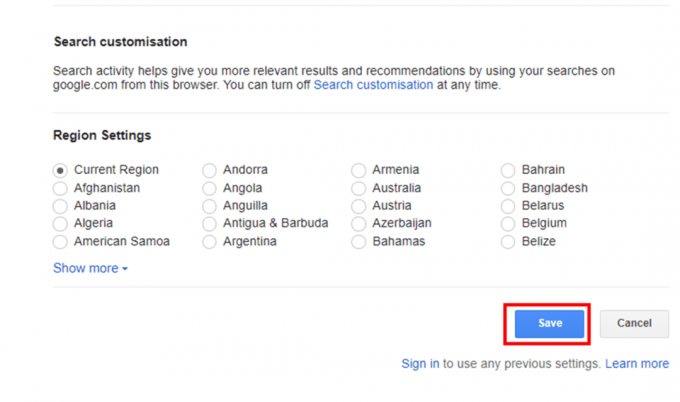
#2 Desactive SafeSearch on Smartphone Android
Es más probable que todos los usuarios que posean un teléfono inteligente Android utilicen Google como motor de búsqueda predeterminado. Y ni siquiera puede usar un dispositivo de teléfono inteligente Android sin una cuenta de Google. Veamos cómo desactivar el filtro SafeSearch en su teléfono inteligente Android.
1. En su teléfono inteligente Android, abra el Aplicación de Google.
2. Elegir el Más opción en la parte inferior derecha de la pantalla de la aplicación.
3. Luego toque el Opción de configuración. A continuación, elija el General opción para continuar.

4. Bajo la General sección de la Ajustes, localizar una opción llamada "Búsqueda segura". Apague la palanca si ya está "Activado".

Finalmente, ha logrado desactivó el filtro SafeSearch de Google en tu teléfono Android.
#3 Desactive SafeSearch onorte iPhone
1. Abre el Google aplicación en tu iPhone.
2. A continuación, haga clic en el Más opción en la parte inferior de la pantalla, luego haga clic en Ajustes.

3. Toque en el General luego toque en "Opciones de búsqueda“.

4. Bajo la Opción de filtros de SafeSearch, grifo Muestra los resultados más relevantes para desactivar SafeSearch.
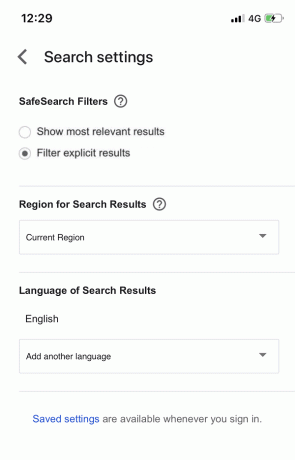
5. Para habilitar SafeSearch, toque Filtrar resultados explícitos.
Nota: Esta configuración solo está destinada al navegador en el que ajusta la configuración anterior. Por ejemplo, si usa Google Chrome para ajustar la configuración de SafeSearch, no se reflejará cuando use Mozilla Firefox o cualquier otro navegador. Tendrá que cambiar la configuración de SafeSearch en ese navegador en particular.
¿Sabes que puedes bloquear la configuración de SafeSearch?
Sí, puede bloquear la configuración de SafeSearch para que otras personas no puedan cambiarla según sus preferencias. Más importante aún, los niños no pueden modificar esta configuración. Esto se reflejaría en todos los dispositivos y navegadores que utilice. Pero solo si tiene su cuenta de Google está conectada con esos dispositivos o navegadores.
Para bloquear la configuración de SafeSearch,
1. Abra el motor de búsqueda de Google (google.com) en su navegador de escritorio (Google Chrome, Mozilla Firefox, etc.)
2. En la parte inferior derecha del motor de búsqueda, encontrará la opción Configuración. Haga clic en la opción Configuración, y luego en el nuevo menú, haga clic en el Opciones de búsqueda opción del menú. O, yPuede abrir directamente la configuración de búsqueda navegando a www.google.com/preferences en la barra de direcciones del navegador.

3. Elija la opción nombrada "Bloquear SafeSearch". Tenga en cuenta que primero debe iniciar sesión en su cuenta de Google.

4. Haga clic en el botón etiquetado "Bloquear SafeSearch ". Llevará algún tiempo procesar su solicitud (generalmente alrededor de un minuto).
5. Del mismo modo, puede elegir el "Desbloquear SafeSearch" opción para desbloquear el filtro.

Recomendado:
- Cómo tachar texto en Google Docs
- ¿Cómo ajustar texto rápidamente en hojas de Google?
Espero que ahora sepas como activar o desactivar el filtro SafeSearch en Google. Si tiene alguna pregunta con respecto a esta guía, no dude en comunicarse en la sección de comentarios.